INHOUDSOPGAWE
Excel bied geen kenmerke om data te nommer terwyl ons dit invoer/invoer nie. Dit het moeilik geword om enige datastel sonder nommering te verstaan. Vir 'n beter aanbieding & amp; verstaan, is dit nodig dat ons die inskrywings in enige datastel volg. In hierdie artikel bespreek ons metodes soos Vulhandvatsel , Vulreeks , Voegnommer by, en verskeie funksies om rye outomaties te nommer.
Gestel ons het 'n datastel van Verkry punte in drie vakke deur studente,
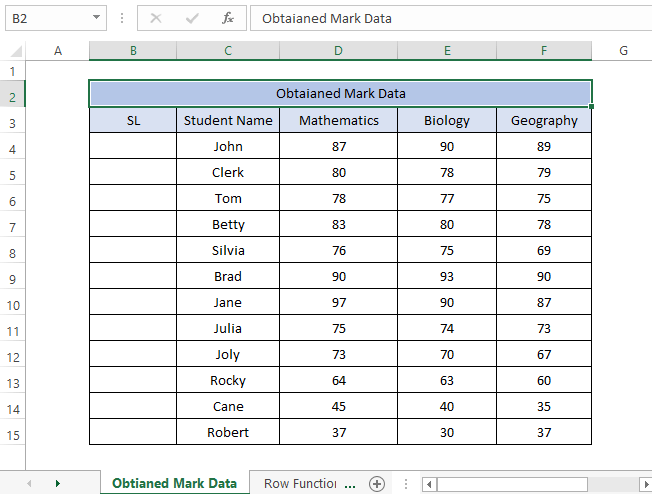
Datastel vir aflaai
Datastel vir outomaties nommer rye in Excel.xlsx
8 maklike metodes om rye outomaties in Excel te nommer
Metode 1: Vul hanteer
Stap 1: Tik 1 & 2 in sel B4 , B5 .
Stap 2: Kies albei die selle ( B4 en B5 ). 'n Klein groenkleurige Vierkant sal onderaan die geselekteerde selle verskyn. Beweeg die wyser na die Square & amp; dit sal swartkleurige PLUS -ikoon word ( Vulhandvatsel ).

Stap 3: Dubbelklik op die PLUS -ikoon. Alle ander rye in die kolom word outomaties gevul soortgelyk aan die prentjie hieronder.
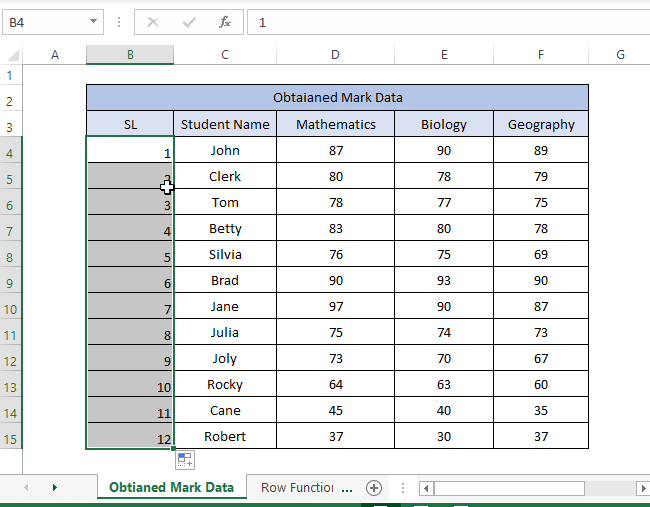
As jy data het met aangrensende leë inskrywings, Dubbelklik op Vul Handvatsel sal nie werk nie. In daardie geval moet jy die Vulhandvatsel na jou verlangde ry sleep & jy sal resultate vind soosdie onderstaande prent nommer beide leeg & nie-leë inskrywings.
Metode 2: Vulreeks
Anders as Vulhandvatsel , is die Vulreeks opsie bied verskeie outovul maniere soos lineêr, groei, datum en outovul. Jy kan kies wat jy ook al verkies.
Stap 1: Tik 1 in B4.
Stap 2: Gaan na Tuisoortjie >> Klik Vul (in die Redigeerafdeling )>> Kies Reeks (uit die aftrekkieslys), 'n dialoogkassie sal verskyn.

Stap 2: In die dialoog boks, Kies Kolom (onder Reeks in ) & Lineêr (onder Tipe ).
Stap 3: Kies Stapwaarde & Stopwaarde in die dialoogkassie (in ons geval, Stapwaarde 1, Stopwaarde 12).

Stap 4: Klik OK . Die uitvoering van die stappe lei tot gevolg soos in die prent hieronder getoon

Verwante inhoud: Hoe om nommers in Excel outomaties in te vul sonder om te sleep
Metode 3: Gebruik RY-funksie
Rynommers wat deur Vulhandvatsel of Vulreeks vertoon word, is konstant in die posisie. As die inskrywings/data gekopieer of geskuif word, sal die rynommers nie opdateer nie. Om hierdie rede is ROW() Funksie 'n beter metode om mee te werk.
Stap 1: Tik =ROW () , in geval jy begin vanaf die eerste ry van jou werkblad. In hierdie geval gebruik ons RY () – 3, soos ons wilvertoon die 4de ry as 1ste .

Stap 2: Sleep die Vulhandvatsel . Die uitkoms van die formule word hieronder getoon

Aangesien geen verwysingsel vereis word nie, word al die rye outomaties genommer.
Die RY Funksie nommers ry ongeag die aangrensende ry se invoertipes. As jy leë rye wil ignoreer wat genommer moet word, kan jy = IF(ISBLANK(C4),””,ROW()-3) gebruik wat in B4 getik is. Sleep dan die Vulhandvatsel na reeks. Alhoewel die formule leë selle nommer sonder om dit te wys.

Metode 4: COUNTA Formule
Die COUNTA Funksie nommer slegs rye met inskrywings daarin.
Stap 1: Tik =COUNTA($C$4:C4) in B4.
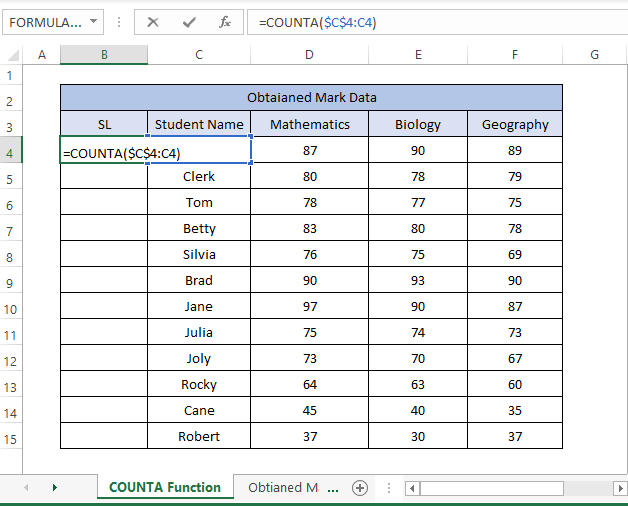
Stap 2: Druk Enter . Sleep Vulhandvatsel & die uitkoms beeld die prent hieronder uit

Die COUNTA formule kan slegs rye tel en leë rye ignoreer. Tik =IF(ISBLANK(C4),"",COUNTA($C$4:C4))
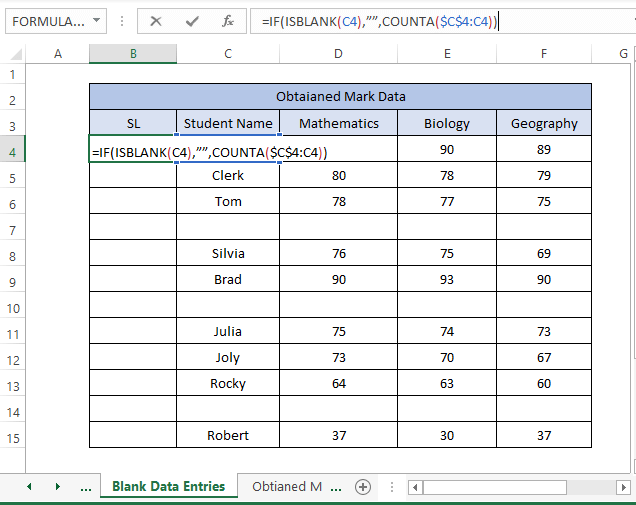
Druk Enter . Sleep die Vulhandvatsel & resultaat soortgelyk aan die prent hieronder sal verskyn
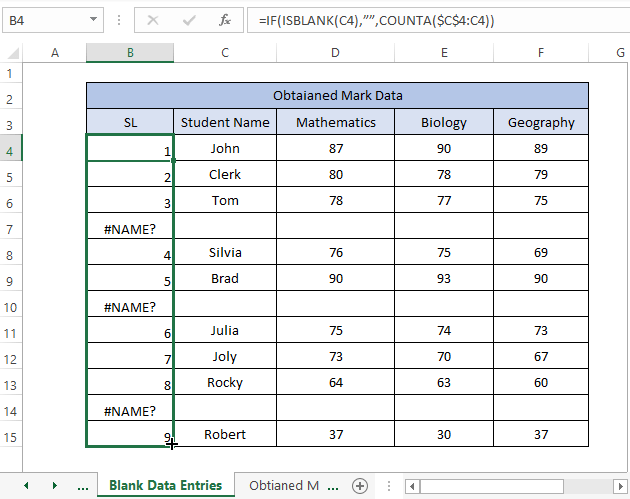
Metode 5: Voeg nommer by
As jy 'n nommer by die vorige rynommer voeg, kan die rynommer vertoon word soos jy wil .
Stap 1: Tik eers 1 in die eerste ry( B4 ).
Stap 2: In die 2de ry Tik = B4(as reference)+1 , druk Enter .

Stap 3: Sleep die Vulhandvatsel , rye word genommer.

Jykan enige nommer gebruik om die rye te serialiseer.
Metode 6: Excel Table Formule
Excel Table organiseer data op 'n manier wat gebruikers gerieflik vind om enige rye outomaties te nommer deur 'n Formule te tik =ROW()-ROW(Table2[All])
Stap 1: Gaan na Insert Tab>> Tabel.

Stap 2: Kies die Reeks (jy wil die ry nommer). Klik OK.

Stap 3: Tik in die SL -kolom =ROW()-ROW(Table2[#All]) .

Stap 4: Druk Enter . Die hele tabel se rye word genommer soortgelyk aan die prentjie hieronder
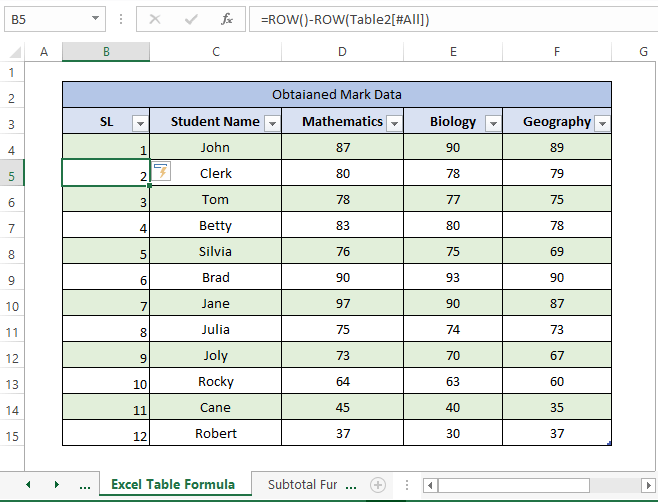
Metode 7: SUBTOTAAL Formule
Die SUBTOTAAL Funksie nommer slegs rye met inskrywings daarin.
Stap 1: Tik = SUBTOTAL(3,$C$4:C4) in B4 .

Stap 2: Druk Enter . Die res van die rye word genommer.

Metode 8: OFFSET Formule
Ons kan die OFFSET Funksie
Stap 1: Tipe = OFFSET(B4,-1,0)+1 in B4 .

Stap 2: Druk Enter . Sleep die Vulhandvatsel om die res van die rye te nommer.

Gevolgtrekking
In die artikel gebruik ons 'n datastel sonder leë inskrywings. In die geval van leë inskrywings wat in 'n datastel bestaan, werk nie alle metodes op soortgelyke wyse om hulle te reeks nie. Ons voorsientruuks om leë inskrywings as notas te nommer/ ignoreer. Daar is dus geen ander scenario's oor waar gebruikers hulself gestrand vind om die rye in 'n datastel te nommer nie. Hoop jy vind hierdie beskryf metodes super maklik & amp; stappe wat gerieflik is om te volg. Lewer kommentaar indien verdere verduidelikings nodig is of iets wil byvoeg.

